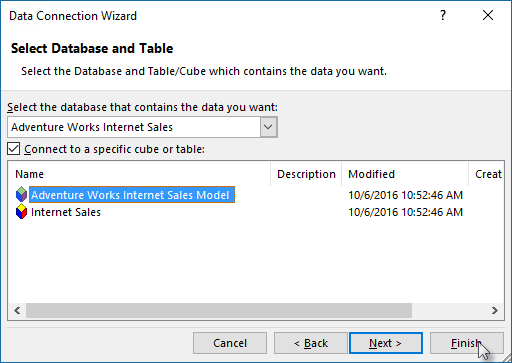Menyambungkan dengan Excel
Artikel ini menjelaskan menyambungkan ke sumber daya Azure Analysis Services dengan menggunakan aplikasi desktop Excel. Koneksi ke sumber daya Azure Analysis Services tidak didukung di Excel untuk web atau Excel untuk Mac.
Sebelum Anda mulai
Akun yang Anda gunakan untuk masuk harus termasuk dalam peran database model dengan setidaknya izin baca. Untuk mempelajari lebih lanjut, lihat Izin autentikasi dan pengguna.
Menyambungkan di Excel
Menyambungkan ke server di Excel didukung dengan menggunakan Ambil Data di Excel 2016 dan yang lebih baru. Menyambungkan dengan menggunakan Wizard Impor Tabel di Power Pivot tidak didukung.
Di Excel, pada pita Data, klik Ambil Data>Dari Database>Dari Layanan Analisis.
Pada Wizard Koneksi Data, di Nama server, masukkan nama server termasuk protokol dan URI. Misalnya, asazure://westcentralus.asazure.windows.net/advworks. Kemudian, di Mandat masuk, pilih Gunakan Nama Pengguna dan Kata Sandi berikut, lalu ketik nama pengguna organisasi, misalnya nancy@adventureworks.com, dan kata sandi.
Penting
Jika Anda masuk dengan Akun Microsoft, Live ID, Yahoo, Gmail, dll., atau Anda diharuskan masuk dengan autentikasi multifaktor, biarkan bidang kata sandi kosong. Anda dimintai kata sandi setelah mengklik Berikutnya.

Di Pilih Database dan Tabel, pilih database dan model atau perspektif, lalu klik Selesai.